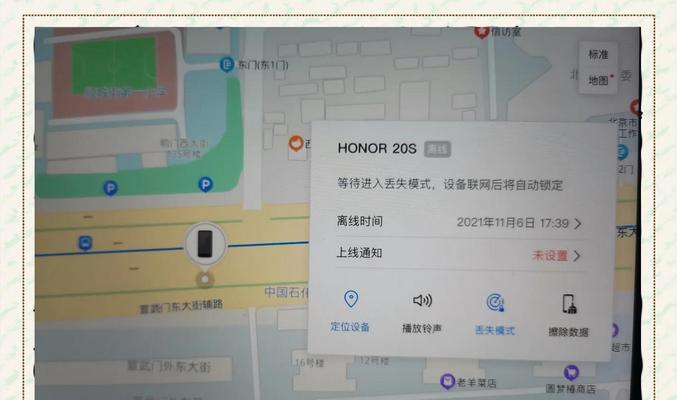在使用模拟器进行游戏或软件测试时,遇到模拟器频繁崩溃的问题无疑会严重影响我们的体验。本文将提供一系列针对模拟器崩溃问题的解决方案,帮助用户恢复正常的使用状态,并提供日常维护技巧以预防未来可能出现的问题。
一、模拟器崩溃的常见原因分析
模拟器运行过程中可能因为多种原因导致崩溃,主要包括但不限于系统资源不足、软件兼容性问题、驱动程序过时、操作系统不兼容、病毒或恶意软件的干扰等。在进行具体问题的排查之前,用户首先需要确保电脑的硬件配置满足模拟器运行的基本要求。
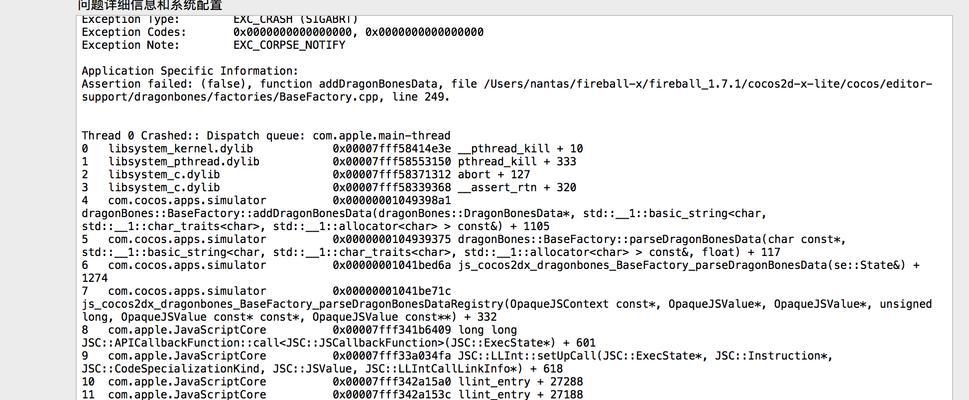
二、模拟器崩溃的快速解决方法
2.1检查并优化系统资源
当模拟器运行时,占用的系统资源可能较大,尤其是CPU和内存。用户可以通过以下步骤检查并优化系统资源:
使用任务管理器查看当前资源占用情况,关闭不必要的应用程序。
优化启动项,减少开机自启动程序。
使用电脑的“性能监视器”工具监控系统性能,确定是否有特定程序在占用大量资源。
2.2更新驱动程序和操作系统
过时的驱动程序或操作系统可能不支持模拟器,或者存在已知的兼容性问题。定期更新驱动和操作系统至关重要:
访问硬件制造商官网下载最新的驱动程序。
启用操作系统的自动更新功能,保持系统最新。
2.3清理病毒和恶意软件
病毒或恶意软件可能会干扰模拟器的正常运行。用户需要:
安装并运行可靠的杀毒软件进行全面扫描。
使用系统自带的清理工具,如Windows的“磁盘清理”功能。
2.4降低模拟器设置
如果硬件资源有限,用户可以尝试在模拟器内降低图像设置和分辨率,减少对系统资源的占用:
在模拟器设置中,将图形设置调至最低或手动调整至电脑能够顺畅运行的程度。
减少模拟器运行的虚拟内存,根据电脑的实际内存来设置。
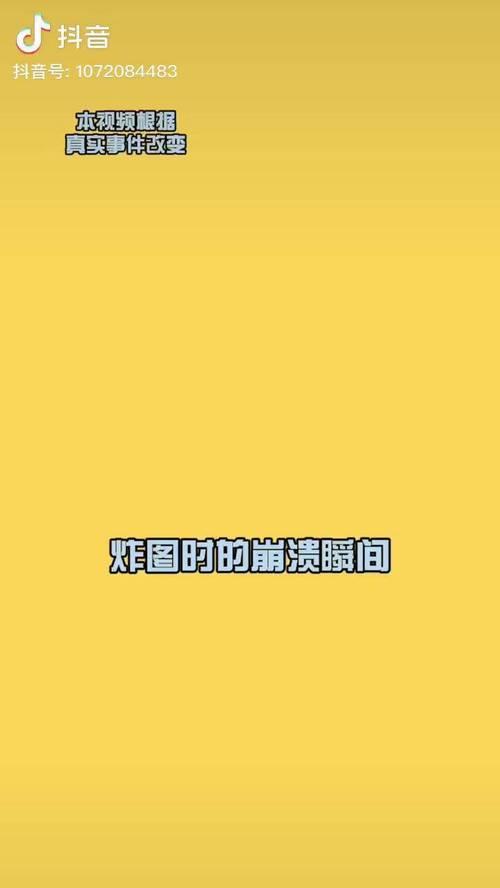
三、模拟器崩溃的深度诊断
在快速解决方法无效时,需要对系统进行更深入的诊断:
3.1检查虚拟化技术
确保电脑的处理器支持虚拟化技术,并且已经在BIOS中启用了该功能。这通常对于运行模拟器是必需的。
3.2使用日志文件
大部分模拟器都有日志记录功能,用户可以查看日志文件找出崩溃的具体原因:
找到模拟器的日志文件,通常位于模拟器安装目录或用户文档目录。
分析日志文件中记录的错误信息,寻找可能的解决方案。
3.3进行内存测试
使用专业的内存测试工具检查物理内存是否有故障:
例如MemTest86+,运行内存检测以确保内存条没有问题。
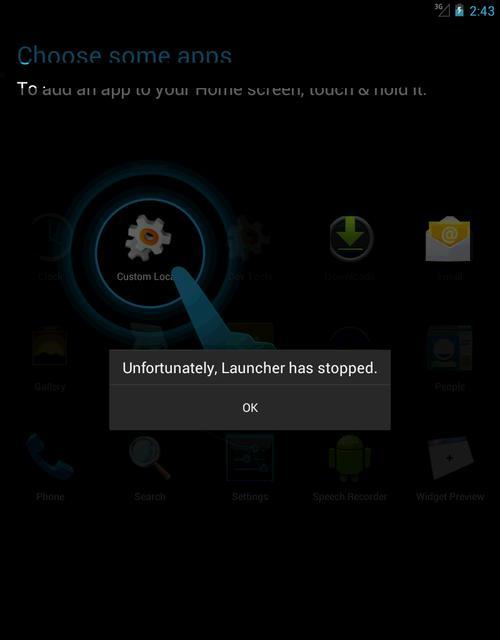
四、模拟器的日常维护技巧
为了防止模拟器频繁崩溃,用户应采取以下维护措施:
4.1定期备份模拟器配置
定期备份模拟器的配置文件,当模拟器出现问题时,可以快速恢复到稳定状态:
复制模拟器的配置文件夹,将其保存在安全的地方。
4.2优化模拟器的安装环境
定期清理模拟器安装环境中的临时文件和残留文件,以避免可能的干扰:
使用系统清理工具或模拟器自带的清理功能,进行定期清理。
4.3管理好模拟器内的数据和应用
合理管理模拟器内的数据和应用,避免存储过多不必要的文件,减轻模拟器的负担:
定期删除不必要的应用和数据,保持模拟器运行的轻便。
五、小结
模拟器崩溃是一个复杂的问题,可能涉及硬件、软件以及操作习惯等多个方面。通过本文提供的方法和技巧,用户可以对模拟器进行针对性的排查和处理,有效解决崩溃问题,并通过日常的维护来减少未来发生的可能性。综合以上所述,维护一个稳定高效的模拟器环境,需要我们既要有耐心又要有细致的观察力。